Kā atslēgt grupas īsziņas Android 11

Atslēdziet grupas īsziņas Android 11, lai kontrolētu paziņojumus ziņu lietotnē, WhatsApp un Telegram.
Ja strādājat attālināti, pastāvīgi vai īslaicīgi Covid-19 izraisīto bloķēšanas dēļ, iespējams, sazināsieties galvenokārt ar darba kolēģiem, izmantojot Slack vai citas teksta lietojumprogrammas. Ja esat iesācējs darbā vai jums ir jauns kolēģis, iespējams, jūs ne vienmēr atpazīstat visus, ar kuriem strādājat, īpaši ārpus jūsu tuvākās komandas.
Pārpildīta videokonferences zvana laikā var būt grūti atcerēties visu cilvēku vārdus un sejas, it īpaši, ja tos redzat tikai reizi mēnesī vai retāk. Viena lieta, kas var palīdzēt pievienot sejām vārdus, ir profila attēls bieži lietotā lietojumprogrammā. Katram lietotājam Slack ir savs profils, kurā ir norādīti viņu vārdi un loma uzņēmumā; tajā ir arī profila attēls.
Šie profila attēli var būt ātrs un noderīgs resurss, kas palīdzēs atpazīt kolēģu sejas. Protams, daži uzņēmumi vai cilvēki var izvēlēties neizmantot faktiskos fotoattēlus profila attēliem, taču tā var būt laba vieta, kur sākt. Lai skatītu kādas personas profilu pakalpojumā Slack, vienkārši noklikšķiniet uz tās vārda, kad viņš publicē ziņojumu vai kad viņu piemin kāds cits.
Ja vēlaties savam kontam pievienot profila attēlu , jums ir jārediģē savs lietotāja profils. Lai to izdarītu, augšējā labajā stūrī noklikšķiniet uz sava profila attēla un pēc tam noklikšķiniet uz Rediģēt profilu .
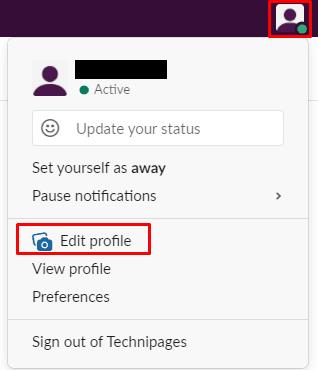
Noklikšķiniet uz sava profila attēla augšējā labajā stūrī un pēc tam noklikšķiniet uz "Rediģēt profilu".
Profila rediģēšanas uznirstošajā logā noklikšķiniet uz Augšupielādēt attēlu augšējā labajā stūrī, lai augšupielādētu jaunu profila attēlu.
Padoms : attēliem ir jābūt JPG, PNG vai GIF formātā. Varat augšupielādēt lielus attēlus, taču jums būs jāizvēlas kvadrātveida sadaļa, kas tiks samazināta līdz 1024 × 1024 pikseļiem.
Kad esat augšupielādējis attēlu, izmantojiet apgriešanas rīku, lai atlasītu attēla daļu, kuru vēlaties izmantot. Kad esat augšupielādējis un apgriezis savu jauno profila attēlu, noklikšķiniet uz Saglabāt izmaiņas apakšējā labajā stūrī, lai lietotu izmaiņas.
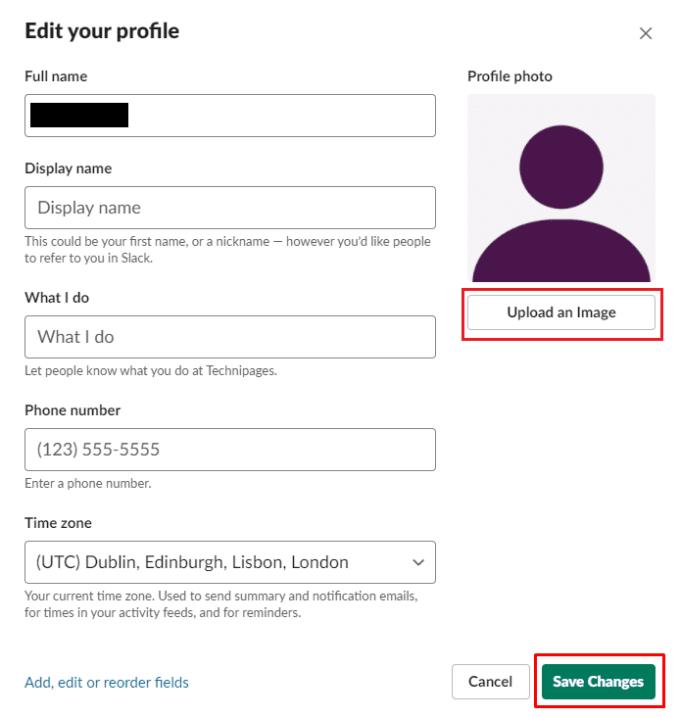
Noklikšķiniet uz “Augšupielādēt attēlu”, atlasiet attēlu no sava datora un pēc tam apgrieziet to, lai tas ietilptu.
Es ceru, ka šis raksts palīdzēs jums mainīt profila attēlu pakalpojumā Slack.
Atslēdziet grupas īsziņas Android 11, lai kontrolētu paziņojumus ziņu lietotnē, WhatsApp un Telegram.
Atverot sākumlapa jebkurā pārlūkā, vēlaties redzēt savas iecienītās lietas. Kad sākat lietot citu pārlūku, vēlaties to iestatīt pēc savas gaumes. Iestatiet pielāgotu sākumlapu Firefox Android ar šiem detalizētajiem soļiem un uzziniet, cik ātri un viegli tas var tikt izdarīts.
Tālruņu pasaulē, kur tehnoloģijas nepārtraukti attīstās, Samsung Galaxy Z Fold 5 izceļas ar savu unikālo salokāmo dizainu. Taču, cik futuristisks tas būtu, tas joprojām balstās uz pamata funkcijām, ko mēs visi ikdienā izmantojam, piemēram, ierīces ieslēgšanu un izslēgšanu.
Mēs esam pavadījuši nedaudz laika ar Galaxy Tab S9 Ultra, un tas ir ideāls planšetdators, ko apvienot ar jūsu Windows PC vai Galaxy S23.
Izmantojiet jautrus filtrus jūsu Zoom sanāksmēs. Pievienojiet halo vai izskatieties pēc vienradža Zoom sanāksmē ar šiem smieklīgajiem filtriem.
Vēlaties izveidot drošu OTT pieredzi bērniem mājās? Izlasiet šo ceļvedi, lai uzzinātu par Amazon Prime Video profiliem bērniem.
Lai izveidotu atkārtotus pasākumus Facebook, dodieties uz savu lapu un noklikšķiniet uz Pasākumiem. Pēc tam pievienojiet jaunu pasākumu un noklikšķiniet uz Atkārtota pasākuma pogas.
Kā konfigurēt reklāmu bloķētāja iestatījumus Brave pārlūkā Android, sekojot šiem soļiem, kurus var izpildīt mazāk nekā minūtē. Aizsargājiet sevi no uzmācīgām reklāmām, izmantojot šos reklāmu bloķētāja iestatījumus Brave pārlūkā Android.
Jūs varat atrast vairākus paplašinājumus Gmail, lai padarītu savu e-pasta pārvaldību produktīvāku. Šeit ir labākie Gmail Chrome paplašinājumi.
Ja neesi pārliecināts, kas ir ietekme, sasniegšana un iesaistīšanās Facebook, turpini lasīt, lai uzzinātu. Apskati šo vieglo skaidrojumu.







